Kako nastaviti odštevalnik časa in časovnik na iPhone ali iPad

Obstajata dva hitrejša in enostavnejša načina za nastavitev odštevanja/časovnika na napravi Apple.

Knjižnica aplikacij ali Knjižnica aplikacij je pripomoček, ki ga uporabniki iPhona že precej poznajo, vendar je bil na iPadu uveden šele prek iPadOS 15. Kaj je torej knjižnica aplikacij in kako jo lahko uporabljate na Mojem iPadu? Ugotovimo spodaj.
Kaj je knjižnica aplikacij?
Tako kot knjižnico aplikacij, ki je bila uvedena v iPhone z iOS 14, si lahko knjižnico aplikacij predstavljamo kot osrednje središče za upravljanje vseh aplikacij na vašem iPadu. Omogoča vam enostaven dostop do vseh razpoložljivih aplikacij, pa tudi do aplikacij, ki ste jih prenesli v svojo napravo. Poleg tega App Library ponuja tudi specializiran iskalnik, ki vam omogoča hitro brskanje med razpoložljivimi aplikacijami. Hkrati je organiziranje aplikacije v tematske kategorije relativno intuitivno.
Poleg tega, da je vaša trgovina z aplikacijami bolj organizirana in upravljana, je še ena velika prednost, ki jo prinaša knjižnica aplikacij, ta, da vam omogoča znanstveno zmanjšanje števila aplikacij, ki se prikažejo na vašem domačem zaslonu. Zaslon lahko počistite tako, da izbrišete ikone aplikacij, nato pa odprete knjižnico aplikacij in po potrebi znova odprete te aplikacije.
Dostop do knjižnice aplikacij na iPadu
Obstajata dva preprosta načina za dostop do knjižnice aplikacij na vašem iPadu.
Prva metoda: povlečete do zadnjega začetnega zaslona. Ne glede na to, koliko začetnih zaslonov ima vaš iPad, bo knjižnica aplikacij vedno na zadnjem zaslonu.
Drugi način je uporaba Docka. Privzeto boste videli ikono knjižnice aplikacij na skrajni desni strani Dock-a.

Oglejte si sezname aplikacij v knjižnici aplikacij
Po dostopu do knjižnice aplikacij so kategorije aplikacij posebej razvrščene. Zgoraj levo imate kategorijo »Predlogi«, ki vključuje aplikacije, ki jih pogosto uporabljate, in Nedavno dodane. Preostali razdelki so kategorizirani glede na temo aplikacije, na primer Zabava, Posel in Igre. Samo tapnite katero koli aplikacijo, da jo odprete.
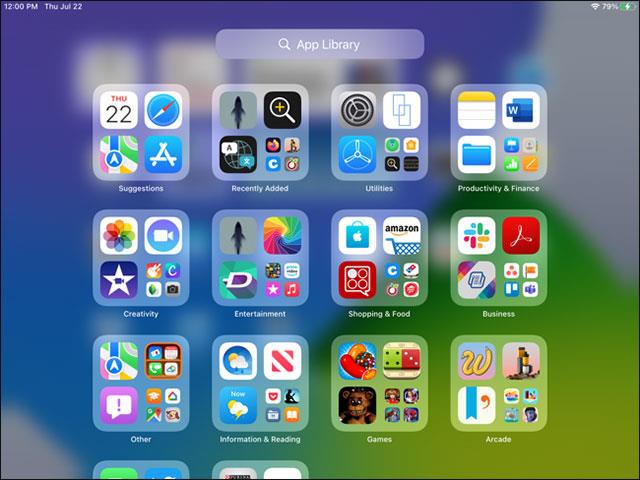
Tapnite kategorijo, da jo razširite in si ogledate aplikacije v njej.
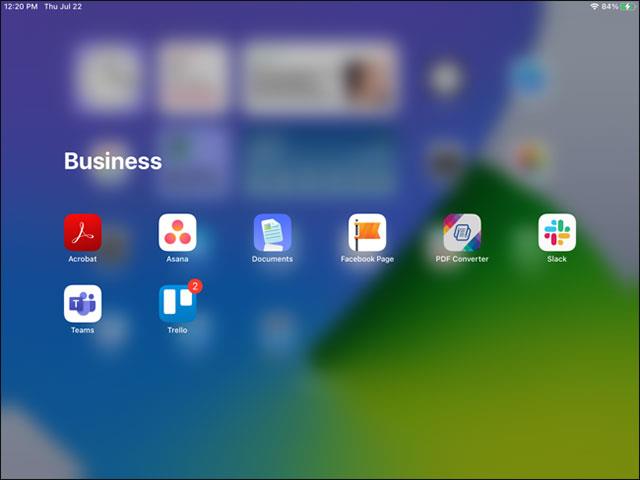
Poiščite aplikacijo v knjižnici aplikacij
Po dostopu do knjižnice aplikacij se na vrhu vmesnika pojavi iskalna vrstica, ki vam omogoča brskanje po razpoložljivih aplikacijah prek povezanih ključnih besed.
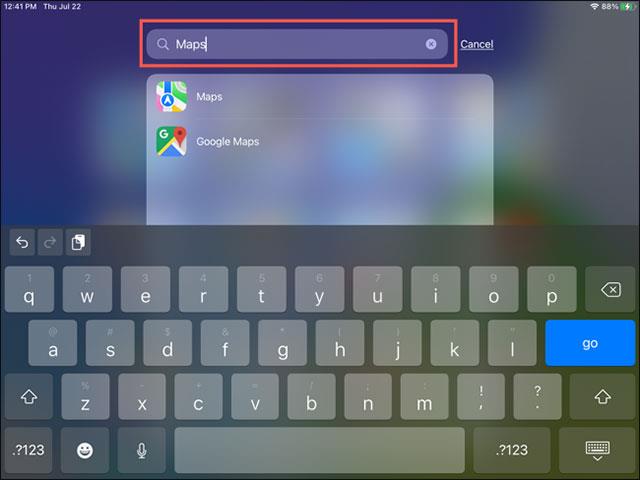
Aplikacije lahko iščete tudi po abecedi. Dotaknite se znotraj iskalnega polja ali s prstom povlecite navzdol po zaslonu in na desni strani seznama aplikacij boste videli črke.
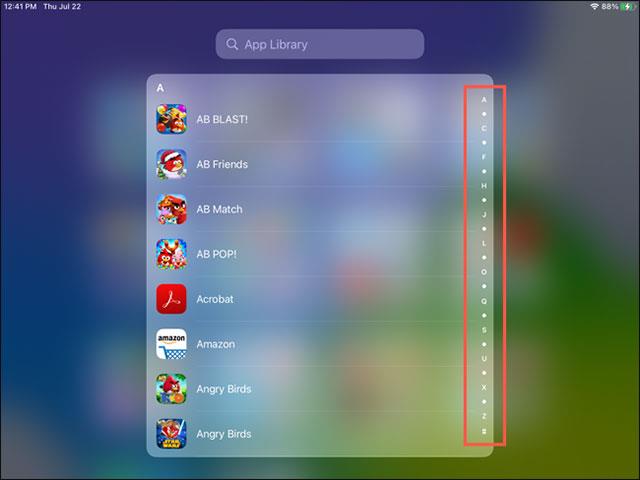
Premikanje aplikacij v knjižnico aplikacij in iz nje
Dodajte aplikacijo v knjižnico aplikacij
Če imate na domačem zaslonu aplikacijo in jo želite premakniti v knjižnico aplikacij, pritisnite in držite ikono aplikacije. V meniju, ki se prikaže, izberite »Odstrani aplikacijo«.
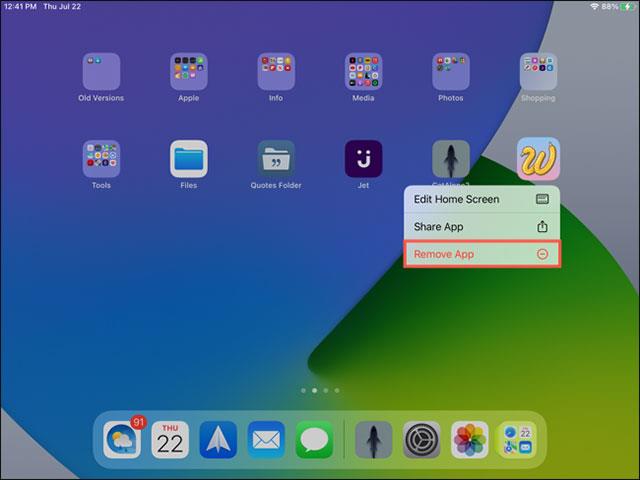
Nato izberite »Odstrani z začetnega zaslona«. Namesto da bi aplikacijo odstranili iz naprave, jo s tem preprosto odstranite z začetnega zaslona. Nato lahko dostopate do knjižnice aplikacij, ko želite odpreti to aplikacijo.
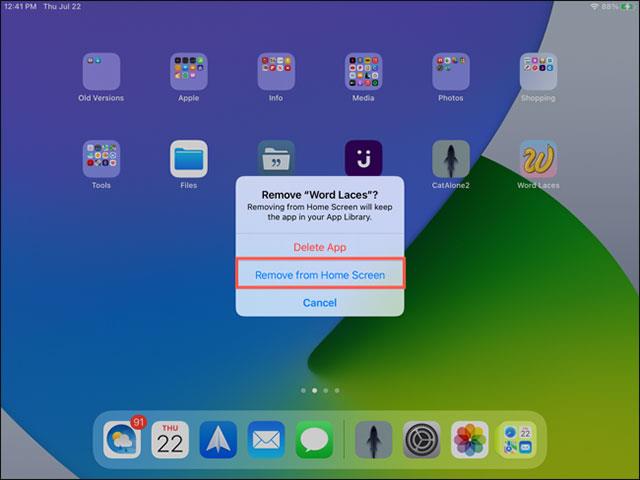
Premaknite aplikacije iz knjižnice aplikacij
Če želite aplikacijo iz knjižnice aplikacij postaviti na domači zaslon, pritisnite in držite ikono aplikacije, nato pa v meniju, ki se prikaže, izberite »Dodaj na začetni zaslon«.
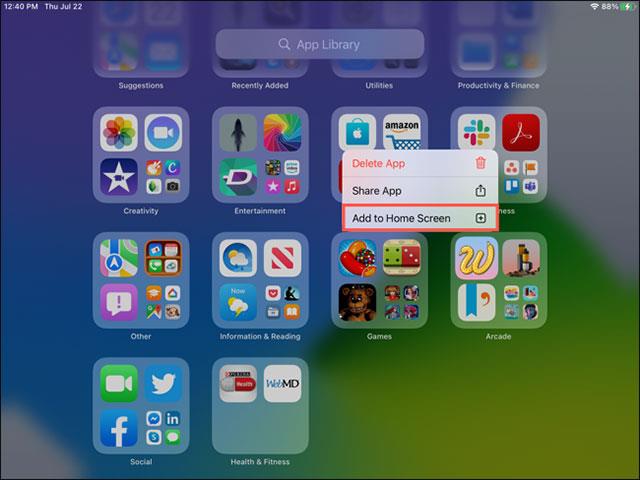
Za na novo prenesene aplikacije
Na iPadOS 15 se lahko odločite, kam boste umestili na novo prenesene aplikacije. Vedno bodo na voljo v knjižnici aplikacij, lahko pa jih dodate tudi na domači zaslon.
Odprite nastavitve in tapnite »Začetni zaslon in priklopna postaja«. V razdelku z novo prenesenimi aplikacijami tapnite »Dodaj na začetni zaslon« ali »Samo knjižnica aplikacij«.
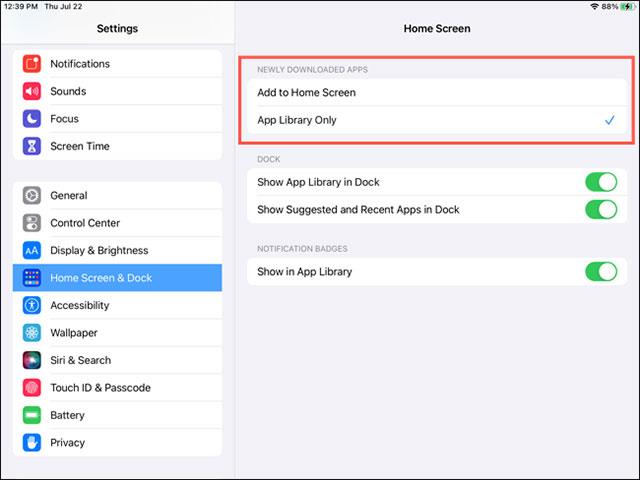
S to preprosto prilagoditvijo lahko vse svoje nove aplikacije postavite v knjižnico aplikacij, ne da bi jih postavili na domači zaslon.
Zgoraj so navedene osnovne stvari, ki jih morate vedeti o knjižnici aplikacij na iPadOS 15. Upam, da imate dobro izkušnjo s svojim iPadom.
Obstajata dva hitrejša in enostavnejša načina za nastavitev odštevanja/časovnika na napravi Apple.
Če ima vaš iPhone ali iPad pokvarjen gumb za vklop, lahko še vedno zaklenete zaslon (ali ga celo znova zaženete) s funkcijo dostopnosti, imenovano AssistiveTouch. Evo kako.
Ste se že kdaj počutili jezne, ker vaš iPhone ali iPad včasih samodejno vklopi zaslon, ko prejmete obvestilo?
Zdaj boste našli odlično podporo za bližnjice na tipkovnici v najbolj pogosto uporabljenih aplikacijah na iPadu. Toda kako hitro ugotoviti, katere bližnjice so vam na voljo?
Popolnoma lahko uporabite Find My za oddaljeno preverjanje življenjske dobe baterije na iPhonu ali iPadu, ki ga ne nosite s seboj.
Izklop napajanja je na mobilnih napravah na splošno preprost postopek, ki ga lahko izvede vsak, pri čemer iPad ni izjema.
Dnevi, ko ste si pulili lase, ko ste poskušali obravnavati arhive zip v iPhonu ali iPadu, so mimo.
Vgrajena aplikacija Photos v sistemih iOS in iPadOS vključuje vgrajeno funkcijo, ki vam omogoča prilagodljivo obračanje fotografij iz različnih zornih kotov.
Morda niste vedeli, a krmilnik Sony PlayStation 5 DualSense podpira tudi enostavno združevanje z iPhone ali iPad.
Ta članek vam bo pokazal, kako to vrsto vmesnika nastavite kot privzeto za vse dohodne klice v napravah iPhone in iPad.
Če želite hitro in učinkovito delati digitalne zapiske ali ustvarjati čudovite umetnine s svojim iPadom, je Apple Pencil verjetno nepogrešljiv pripomoček.
Telefon ima vgrajeno orodje za preverjanje stanja baterije, iPad pa ne.
Ta članek vam bo pokazal, kako spremenite ime sistema na vseh generacijah iPada z operacijskim sistemom iOS 12 ali novejšim.
Od iPadOS 15 naprej lahko skrijete in preuredite svoje zaslone iPad.
Quantrimang vas bo vodil, kako shraniti e-pošto kot datoteke PDF na iPhone in iPad.
App Library ali Application Library je pripomoček, ki ga uporabniki iPhona že precej poznajo, vendar je bil na iPadu uveden šele prek iPadOS 15.
Quick Note, ki je bil predstavljen z iPadOS 15, uporabnikom iPada omogoča priročen način zapisovanja s katerega koli zaslona ali odprte aplikacije.
V spodnjem članku vam bo Quantrimang pokazal, kako kopirati in prilepiti ročno napisane opombe iz aplikacije Note na iPadu.
Začenši z iOS 15 in iPadOS 15, je Apple spremenil način delovanja funkcije utišanja obvestil v operacijskem sistemu.
Brskalnik Microsoft Edge za iPhone in iPad uporabnikom omogoča gledanje videoposnetkov med brskanjem po spletnih mestih hkrati z uporabo načina slike v sliki (PIP).
Preverjanje zvoka je majhna, a precej uporabna funkcija na telefonih iPhone.
Aplikacija Photos v iPhonu ima funkcijo spominov, ki ustvarja zbirke fotografij in videoposnetkov z glasbo kot film.
Apple Music je izjemno zrasel, odkar je bil prvič predstavljen leta 2015. Do danes je druga največja plačljiva platforma za pretakanje glasbe na svetu za Spotifyjem. Poleg glasbenih albumov je Apple Music dom tudi na tisoče glasbenih videoposnetkov, radijskih postaj 24/7 in številnih drugih storitev.
Če želite v svojih videoposnetkih glasbo v ozadju ali natančneje, posneti predvajano skladbo kot glasbo v ozadju videoposnetka, obstaja izjemno preprosta rešitev.
Čeprav ima iPhone vgrajeno aplikacijo Vreme, včasih ne nudi dovolj podrobnih podatkov. Če želite nekaj dodati, je v App Store na voljo veliko možnosti.
Poleg skupne rabe fotografij iz albumov lahko uporabniki dodajajo fotografije v skupne albume v napravi iPhone. Fotografije lahko samodejno dodate v albume v skupni rabi, ne da bi morali znova delati iz albuma.
Obstajata dva hitrejša in enostavnejša načina za nastavitev odštevanja/časovnika na napravi Apple.
App Store vsebuje na tisoče odličnih aplikacij, ki jih še niste preizkusili. Običajni iskalni izrazi morda ne bodo uporabni, če želite odkriti edinstvene aplikacije, in ni zabavno spuščati se v neskončno pomikanje z naključnimi ključnimi besedami.
Blur Video je aplikacija, ki zamegli prizore ali katero koli vsebino, ki jo želite v telefonu, da nam pomaga dobiti sliko, ki nam je všeč.
Ta članek vas bo vodil, kako namestiti Google Chrome kot privzeti brskalnik v sistemu iOS 14.


























